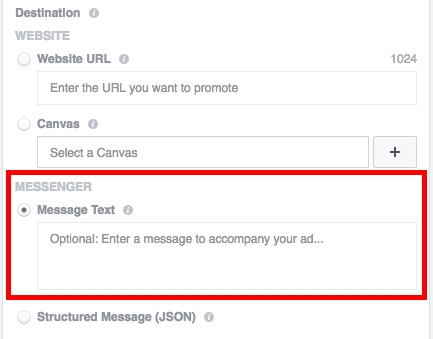SVG (Графикаи Вебсайти Scalable) файли графикии визуалӣ хеле баланд аст. Биёед бо кадом гуна ҳалли нармафзор шумо метавонед мундариҷаи ин объектҳоро бо ин тамоюли дидан кунед.
Нармафзори SVG
Бо назардошти он, ки графикаи виртуалӣ варақ аст, формати графикӣ аст, табиатан, дидани ин объектҳо, пеш аз ҳама, бо тамошои аксҳо ва таҳрирҳои графикӣ дастгирӣ карда мешавад. Аммо, бо вуҷуди ин, тамошобинони аксҳои нодир ҳанӯз ҳам бо вазифаи кушодани SVG, бо такя ба функсияҳои дарунсохти худ такя мекунанд. Илова бар ин, объектҳои таркибшуда мумкин аст бо ёрии баъзе браузерҳо ва як қатор барномаҳои дигар дида шаванд.
Усули 1: Gimp
Пеш аз ҳама, биёед чӣ гуна ба дидани тасвирҳои форматкардашуда дар тарҷумаи графикии ройгони Gimp нигаред.
- Gimp-ро фаъол созед. Клик кунед "Файл" ва интихоб кунед "Кушодан ...". Ё истифода кунед Ctrl + O.
- Сатҳи интихоби тасвир оғоз меёбад. Мавҷудияти графикии дилхоҳ векторро ҷойгир кунед. Интихоби интихоби, пахш кунед "Кушод".
- Тирезаи фаъол "Эҷоди графикии вебсайт". Он барои тағир додани андозаи андоза, паҳнкунӣ, тасниф ва баъзеи дигар пешниҳод мекунад. Аммо шумо метавонед онҳоро бидуни тағир додани танзимоти танҳо бо пахш кардани онҳо тарк кунед "Хуб".
- Баъд аз ин, тасвири дар interface интерфейси графикӣ Gimp нишон дода мешавад. Ҳоло шумо метавонед ӯро бо ҳамаи танзимоти шабеҳ, бо дигар маводҳои графикӣ ҳамарисӣ кунед.




Усули 2: Рассоми Adobe
Барномаи ояндаи, ки метавонад тасвирҳоро дар формати мазкур нишон диҳад ва тағйир диҳад, Adobe Illustrator.
- Adobe Illustrator -ро сар кунед. Дар рӯйхат дар рӯйхат ангушт занед. "Файл" ва "Кушод". Барои дӯстдорони кор бо калидҳои гарм, як омезиш таъмин карда мешавад. Ctrl + O.
- Пас аз кушодани асбоби интихобии объект, онро ба майдони варақаи графикии вектор гузаред ва онро интихоб кунед. Баъд пахш кунед "Хуб".
- Баъд аз ин, бо эҳтимоли баландтарин мо метавонем гӯем, ки қуттии муколам пайдо хоҳад шуд, ки дар он гуфта мешавад, ки ҳуҷҷати мазкур провайдери RGB-ро дарбар надорад. Бо иваз кардани тугмаҳои радио, корбар метавонад профили мушаххас ё профили мушаххасро таъин намояд. Аммо шумо метавонед дар ин равзана ҳар гуна амалҳои иловагиро ба даст оред, баъд истгоҳро дар ҷои кор "Тафовут бетағйир". Клик кунед "Хуб".
- Тасвир нишон медиҳад ва барои тағйирот дастрас мегардад.




Усули 3: XnView
Мо бознигарии намоишҳои тасвириро, ки бо барномаи таҳсили XnView кор мекунад, оғоз мекунем.
- Фаъолсозии XnView. Клик кунед "Файл" ва "Кушод". Муваффақият ва Ctrl + O.
- Дар қабати интихобшудаи тасвирии расмӣ, ба SVG гузаред. Бо ёдрас кардани унсури клик "Кушод".
- Пас аз ин функсия, тасвир дар як сатри нав нишон дода мешавад. Аммо шумо фавран як камбуди ошкорро мебинед. Дар акс тасвир дар бораи зарурати хариди версияи пардохташудаи CAD-и DLL Image plugin. Дар он аст, ки версияи озмоишии ин виртуал аллакай ба XnView сохта шудааст. Бо шарофати он, барнома метавонад мазмуни SVG-ро нишон диҳад. Аммо шумо метавонед баъд аз иваз намудани версияи озмоишии пардохти яктарафа бо навиштаҷоти ғайриқонунӣ танҳо баъд аз иваз намудани он халос шавед.



Корт Image DLL Plugin -ро дарёфт кунед
Боз як варианти дигари SVG дар XnView мавҷуд аст. Он бо истифодаи браузери дохилӣ амалӣ карда мешавад.
- Пас аз оғози XnView, дар ҷадвали "Браузер"номи худро пахш кунед "Компютер" дар тарафи чапи тиреза.
- Рӯйхати дискҳоро нишон медиҳад. Яке, ки SVG ҷойгир аст, интихоб кунед.
- Баъд аз ин дарахти феҳрист нишон дода мешавад. Дар он бояд ба папкае, ки элементи графикии вектор ҷойгир аст, равед. Баъд аз интихоби ин феҳрист, мӯҳтавои он дар қисми асосии он нишон дода мешавад. Номи объектро интихоб кунед. Акнун дар поёни тиреза дар ҷадвал "Пешниҳод" пешнамоиши расм нишон дода мешавад.
- Барои фаъол кардани намуди пурраи намуд дар ҷадвалбандии алоҳида, ба тугмаи тасвирӣ бо тугмаи чапи чап ду маротиба пахш кунед.




Усули 4: ИрфанView
Намоишгари тасвири оянда, дар мисоли он, ки мо дар намуди тасвирҳо дар таҳқиқот дидем, ИрфанView мебошад. Барои намоиш додани SVG дар барномаи номбурда, Васлкунаки DLL DLL низ талаб карда мешавад, вале муқоиса ба XnView аст, он дар аввал ба барнома дода намешавад.
- Пеш аз ҳама, ба шумо лозим аст, ки вирусро зеркашӣ кунед, ки пайванде, ки ҳангоми дида баромадани намоишгари қаблӣ дода шудааст, дода шудааст. Ғайр аз ин, бояд қайд кард, ки агар шумо версияи ройгонро кушоед, вақте ки шумо файлро кушоед, дар болои тасвири саҳифа бо пешниҳоди хариди нусхаи пурраи саҳифа пайдо мешавад. Агар шумо фавран харидани версияи пардохташударо харидорӣ кунед, пас дар ин бора навиштаҷоти ғайримуқаррарӣ нестанд. Баъд аз вироиш бо варақа бо зеркашӣ бор карда шудааст, истифода баред ягон идоракунандаи файлро барои ҳаракат кардани феҳристи CADImage.dll аз он ба папкаи "Plugins"ки дар феҳристи ҷойгиршудаи файл иҷрошаванда ҷойгир аст IrfanView.
- Акнун шумо метавонед IrfanView -ро иҷро кунед. Номро пахш кунед "Файл" ва интихоб кунед "Кушод". Шумо инчунин метавонед тирезаро барои кушодани тирезаи кушод истифода баред. Ой дар клавиатура.

Варианти дигарро барои зеркашӣ кардани равзанаи мазкур пахш кардан дар тасвир дар шакли ҷузвдон.
- Равзанаи интихобӣ фаъол аст. Гузаштан ба он дар феҳрист, ки тасвири графикии вебсафҳаро интихоб кунед. Интихобро пахш кунед "Кушод".
- Сурат дар барномаи IrfanView нишон дода мешавад. Агар шумо нусхаи пурраи фишорро харидед, ин тасвир бе тамғаҳои ғайримуқаррарӣ нишон дода мешавад. Дар акси ҳол, пешниҳоди реклама дар болои он нишон дода мешавад.




Тасвири дар ин барнома мумкин аст бо ҷустуҷӯи файл аз он "Explorer" ба ҷилои IrfanView.

Усули 5: Ҷараёни OpenOffice
Шумо метавонед барномаи SVG-ро аз коргоҳи OpenOffice дидан кунед.
- Оғози саршавии OpenOffice-ро фаъол созед. Тугмаи мушро зер кунед "Кушодан ...".

Ҳамчунин метавонед дархост кунед Ctrl + O ё дар қуттиҳои меню ба тугмаи зеркашӣ кашед "Файл" ва "Кушодан ...".
- Қутти кушодаи объективӣ фаъол аст. Онро истифода баред, ки SVG ҷойгир аст. Интихобро пахш кунед "Кушод".
- Тасвири дар shell аз барномаи OpenOffice Draw пайдо мешавад. Шумо ин тасвирро таҳрир карда метавонед, аммо пас аз анҷоми он, натиҷа бояд бо васеъ кардани мухталиф сабт карда шавад, зеро OpenOffice SVG-ро захира намекунад.



Шумо инчунин метавонед тасвирро бо ҷустуҷӯи & тирезаи файл ба қабри OpenOffice оғоз кунед.

Шумо метавонед ба воситаи чапи чапи сароб.
- Баъди иҷро шудани Draw, пахш кунед "Файл" ва минбаъд "Кушодан ...". Метавонед ва Ctrl + O.

Шабакаи дастрас дар icon, ки шакли феҳрист дорад.
- Шабакаи кушода фаъол аст. Бо ёрии он ба воҳиди вектор ҷойгир кунед. Баъд аз он, онро пахш кунед "Кушод".
- Тасвири дар плитаи Draw пайдо мешавад.


Усули 6: Ҷараёни LibreOffice
Намоиши тарҷумаи Графикаи виртуалӣ Scalable ва стандарти OpenOffice - офисии LibreOffice, ки дар он ҳамчунин барномаи вебсайти таҳрир номи "Draw" -ро дар бар мегирад.
- Ҷойгиршавии сарпӯши LibreOffice -ро фаъол созед. Клик кунед "Файлҳои кушод" ё тугмача Ctrl + O.

Шумо метавонед тирезаи интихоби объектро ба воситаи менюи танзимот фаъол кунед "Файл" ва "Кушод".
- Тирезаи интихобии объектро фаъол мекунад. Он бояд ба феҳристи файли SVG гузарад. Пас аз он ки номгӯи ном зикр шудааст, пахш кунед "Кушод".
- Тасвир дар чорчӯбаи LibreOffice Draw Draw. Тавре, ки дар барномаи қаблӣ, агар парванда таҳия шуда бошад, натиҷа бояд SVG-ро наҷот надиҳад, аммо дар яке аз ин форматҳо, нигаҳдорӣ дар ин дастгоҳ дастгирӣ мекунад.



Усули дигари кушод аз ҷустуҷӯи файл аз менеҷери файл ба сарлавҳаи ибтидоии LibreOffice.

Ҳамчунин дар LibreOffice, ки дар бастаи пештараи нармафзори мо, ки шумо аз тарафи мо тавсиф кардаед, шумо метавонед SVG ва тавассути ҷилди Draw.
- Пас аз фаъол намудани Draw, дар якҷоягӣ як ададро пахш кунед. "Файл" ва "Кушодан ...".

Шумо метавонед кнопкаро дар рамзе, ки аз феҳрист истифода мешавад, истифода кунед Ctrl + O.
- Ин ба ниҳол барои кушодани иншоот сабаб мегардад. SVG-ро интихоб кунед, онро интихоб кунед ва пахш кунед "Кушод".
- Тасвир дар Ҷадвал нишон дода мешавад.


Усули 7: Амалиёт
SVG дар якчанд браузерҳо дида мешавад, ки яке аз он опера номида мешавад.
- Опера. Ин браузер барои вуруд ба тирезаи кушода воситаҳои графикии графикӣ надорад. Пас, барои фаъол кардани он, истифода баред Ctrl + O.
- Равзанаи кушода пайдо мешавад. Дар ин ҷо шумо бояд ба феҳристи ҷойгиршавии SVG гузаред. Объекти интихобро пахш кунед "Хуб".
- Тасвир дар Смарт браузери Opera пайдо хоҳад шуд.



Усули 8: Google Chrome
Браузери навбатии SVG метавонад Google Chrome -ро нишон диҳад.
- Ин браузери веб, мисли Опера, дар муҳаррики Blink асос ёфтааст, аз ин рӯ роҳи дигари кушодани тирезаи кушодро дорад. Пур кардани Google Chrome ва навъи чоп Ctrl + O.
- Равзанаи интихобӣ фаъол аст. Дар ин ҷо шумо бояд тасвири ҳадафро пайдо кунед, онро интихоб кунед ва тугмаи тугмаи ростро пахш кунед "Кушод".
- Мундариҷа дар пӯсти Google Chrome пайдо мешавад.



Усули 9: Vivaldi
Веб браузери навбатии, намунаи он имконияти дидани SVG аст, Vivaldi.
- Vivaldi нависед. Баръакси браузерҳои пештар, ин веб браузер қобилияти вуруд ба саҳифаи кушодани файлро тавассути назорати графикӣ дорад. Барои ин корро дар тамғаи браузер дар гӯшаи болоии чапи пӯсти он пахш кунед. Тафтиш кунед "Файл". Баъд,Файлро кушо ... ". Бо вуҷуди ин, имконияти кушодани калидҳои гарм низ дар ин ҷо кор мекунад, ки барои он лозим аст, ки занг занед Ctrl + O.
- Ҷилди интихоби ашёи оддии элемент пайдо мешавад. Дар он ҷой ба ҷойгиршавии Графикаи Вебсайти Scalable. Нишон додани номгӯи номбаршуда, пахш кунед "Кушод".
- Сурат дар танаи Vivaldi нишон дода шудааст.



Усули 10: Mozilla Firefox
Муайян кунед, ки чӣ гуна нишон додани SVG дар дигар браузери маъмул - Mozilla Firefox.
- Firefox -ро сар кунед. Агар шумо хоҳед, ки бо менюи маҳаллӣ объектҳои ҷойгиршударо кушоед, пас, пеш аз ҳама, шумо бояд нишон диҳед, ки аз меню беэътибор аст. Тугмаи рост (PKM) дар панели қабати болоии браузери. Дар рӯйхате, ки пайдо мешавад, интихоб кунед "Менюи Барнома".
- Пас аз он ки меню нишон дода шавад, муваффақ гардед. "Файл" ва "Файли кушода ...". Бо вуҷуди ин, шумо метавонед маҷмӯи универсалиро истифода баред Ctrl + O.
- Равзанаи интихобӣ фаъол аст. Гузарвожаро дар он ҷой ҷойгир кунед. Маркро ба зер кунед "Кушод".
- Мундариҷа дар Mozilla браузери нишон дода мешавад.




Усули 11: Мактонӣ
Дар равияи ғайримоддӣ, Шумо SVG-ро дар браузери Maxthon мебинед. Дар он аст, ки дар ин веб браузер, фаъолсозии тирезаи кушода асосан имконнопазир аст: на бо воситаи рангҳои графикӣ, на ба тугмаҳои гарм. Яке аз имконият барои дидани SVG - ин нишонии ин объектро дар варақаи суроғаи браузер илова кунед.
- Барои пайдо кардани суроғаи файл шумо ҷустуҷӯ кунед, рафта ба "Explorer" ба феҳристи он ҷойгир аст. Калидро нигоҳ доред Шарт ва пахш кунед PKM аз рӯи ном. Аз рӯйхат интихоб кунед "Нусхабардорӣ кунед".
- Смартфони Maxthonро оғоз кунед, курсорро дар варақаи адрес ҷойгир кунед. Клик кунед PKM. Аз рӯйхат интихоб кунед Кош.
- Пас аз он ки ҷойгузори карда шавад, тамғаҳои дайвора дар ибтидо ва охири номи он нест карда шавад. Барои ин, курсорро баъд аз нишонаҳои нишондода ҷойгир кунед ва тугмаи пахш кунед Бозгашт дар клавиатура.
- Сипас тамоми роҳро дар панели суроға интихоб кунед ва пахш кунед Дохил кунед. Тасвир дар Maxthon нишон дода мешавад.




Албатта, ин вариантҳои кушодани видеофилмҳои виртуалиро, ки дар як диск ҷойгиранд, бештар аз он ки браузерҳои дигар бештар осонтар ва мураккабтар мегарданд.
Усули 12: Internet Explorer
Мисолҳои стандарти стандартии Windows-и системаҳои Windows 8.1-ро дарбар гиред - Internet Explorer.
- Internet Explorer -ро оғоз кунед. Клик кунед "Файл" ва интихоб кунед "Кушод". Шумо инчунин метавонед истифода баред Ctrl + O.
- Тирезаи хурд - "Discovery". Барои ба воҳиди ҷустуҷӯи объекти мустақим рафта, пахш кунед "Назарот ...".
- Дар қабати пӯшида, ба он ҷойе, ки графикаи вектор ҷойгир аст, ҳаракат кунед. Маркро ба зер кунед "Кушод".
- Он ба тирезаи қаблӣ бармегардад, ки дар он ҷо роҳе, ки интихоб шудааст, аллакай дар майдони адрес ҷойгир аст. Тиреза "Хуб".
- Сурат дар браузери IE нишон дода мешавад.





Сарфи назар аз он, ки SVG шакли формати векторӣ мебошад, аксарияти тамошобинони намоишии ҳозиразамон наметавонанд онро намоиш диҳанд, бе гузоштани сими иловагӣ. Ҳамчунин, на ҳамаи таҳлилгарони графикӣ бо ин намуди тасвирҳо кор мекунанд. Аммо қариб ҳамаи браузерҳои муосир метавонанд ин форматро нишон диҳанд, зеро он вақт офарида шуда буд, ки пеш аз ҳама барои тасвир кардани Интернет. Бо вуҷуди ин, дар браузерҳо танҳо дидан имконпазир аст, ва ҷузъҳои возеҳи иншоотро таҳрир намекунанд.